در حال حاضر خالی است: ۰ ﷼
آموزش صفر تا صد فلیتر در اکسل (Filter In Excel)
۶ دیدگاه
در حال حاضر خالی است: ۰ ﷼
مبحث فیلتر در اکسل یکی از مباحث ساده اما کاربردی می باشد که برای انتخاب و نمایش رکوردهایی از جدول با شرایط خاص استفاده میشود.
برای استفاده از ابزار فیلتر کافی است بر روی یکی از سل های محدوده خود قرار گرفته و از تب Data گزینه Filter را انتخاب نمایید. بعد از آن بر روی هر سر ستون یک Drop Down به شکل زیر ایجاد خواهد شد.
Data –>Filter
با کلیک بر روی فلش در کنار نام هر ستون، تمام مقادیر (متنی و یا عددی ) موجود در آن ستون به صورت Check Box هایی لیست شده و قابل انتخاب می باشد.
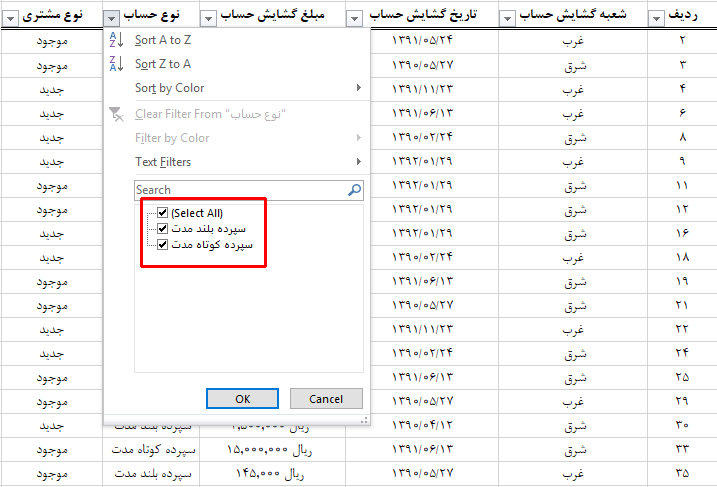
قبل از شروع کار با ابزار فیلتر بهتر است برای استفاده از مزایا و ویژگیهای جدول، محدوده داده های خود را تبدیل به جدول (Table) نمایید. در صورت تبدیل نمودن به جدول، مرحله قبل به صورت اتوماتیک انجام خواهد شد. (در مقالات بعدی با روش ایجاد جدول و تمامی امکانات و مزایای آن آشنا خواهید شد).
توضیحات کامل انواع فلیتر( متنی، عددی، براساس رنگ ها) را در تصاویر زیر، با هم میآموزیم.
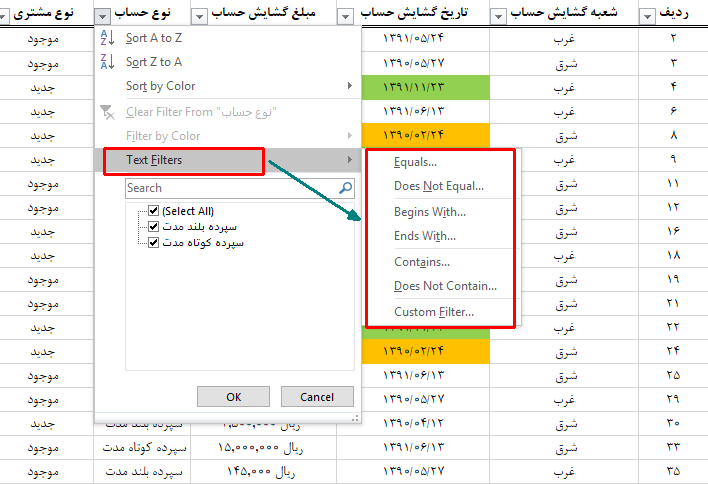
Equals :تمام آیتم های متنی که دقیقا برابر با مقدار مورد نظر ما میباشد را نمایش میدهد.
Does Not Equal:تمام آیتم های متنی که مخالف با مقدار مورد نظر ما میباشد را نمایش میدهد.
Begins With :تمام آیتم های متنی که با رشته مورد نظر ما شروع میشوند را نمایش میدهد.
Ends With :تمام آیتم های متنی که به رشته مورد نظر ما ختم میشوند را نمایش میدهد.
Contains :تمام آیتم های متنی که شامل رشته مورد نظر ما باشند را نمایش میدهد.
Does Not Contain:تمام آیتم های متنی که شامل رشته مورد نظر ما نباشند را نمایش میدهد.
Custom Filter :با انتخاب این گزینه میتوان تمام موارد بالا را به صورت اجتماع (OR) یا اشتراک (And) بین دو شرط برای آن ستون ترکیب نمود.(برای یادگیری ترکیب دلخواه شرطها به صورت همزمان برای چندین ستون و قواعد ابزار قدرتمند فیلتر پیشرفته، میتوانید این مقاله را مطالعه کنید)
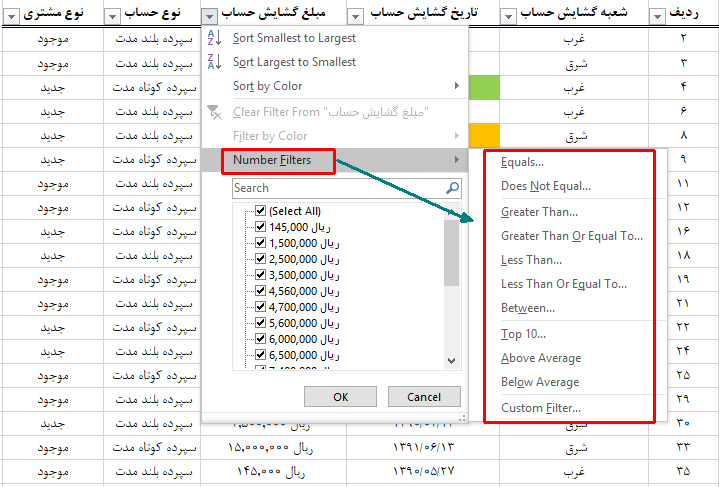
Equals :تمام آیتم هایی که دقیقا برابر با مقدار مورد نظر ما میباشد را نمایش میدهد.
Does Not Equal:تمام آیتم هایی که مخالف با مقدار مورد نظر ما میباشد را نمایش میدهد.
Greater Than :تمام آیتم هایی که بزرگتر از مقدار مورد نظر ما باشند را نمایش میدهد.
Greater Than or Equal to :تمام آیتم هایی که بزرگتر مساوی مقدار مورد نظر ما باشند را نمایش میدهد.
Less Than :تمام آیتم هایی که کوچکتر از مقدار مورد نظر ما باشند را نمایش میدهد.
Less Than or Equal to:تمام آیتم هایی که کوچکتر مساوی مقدار مورد نظر ما باشند را نمایش میدهد.
Between: تمام آیتم هایی که بین دو مقدار مورد نظر ما باشند را نمایش میدهد.
Top 10 :تمام آیتم هایی که جزو ۱۰ مورد از بزرگترین اعداد موجود در ستون باشند را نمایش میدهد. (البته لازم به دکر است که این عدد لزوما ۱۰ نبوده و قابل تغییر است. در ضمن جهت نمایش ۱۰ عدد از کمترین اعداد، از گزینه Bottom استفاده مینماییم)
Above Average :تمام آیتم هایی که مقدار آنها از میانگین اعداد موجود در ستون بیشتر باشند را نمایش میدهد.
Below Average :تمام آیتم هایی که مقدار آنها از میانگین اعداد موجود در ستون کمتر باشند را نمایش میدهد.
Custom Filter :با انتخاب این گزینه میتوان تمام موارد بالا را به صورت اجتماع (OR) یا اشتراک (And) بین دو شرط برای آن ستون ترکیب نمود.
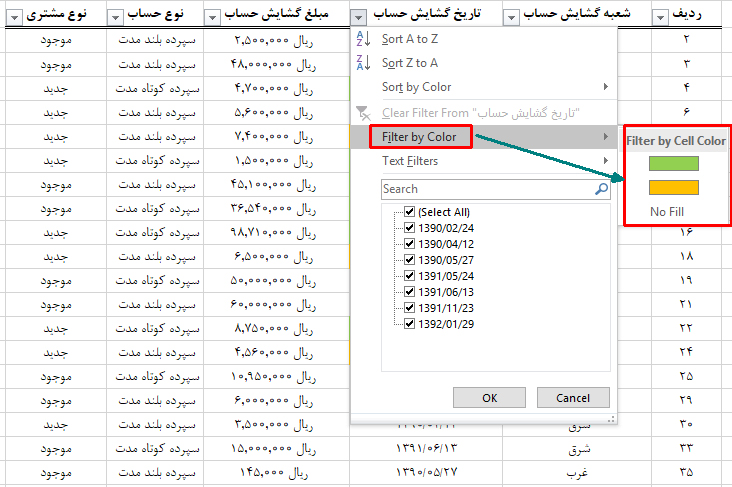
با انتخاب گزینه Filter by Color به راحتی یکی از رنگهای مورد نظر را انتخاب و مشاهده مینماییم.
به عنوان یک نکته بسیار مهم و کاربردی در گزارشات اکسل در مقاله بعدی با روش محاسبه صحیح بر روی داده های فیلتر و مخفی شده آشنا خواهید شد. با ما همراه باشید.
ثبت نظرات و پیشنهادات شما دوستان، ما را در هر چه بهتر و بیشتر ارائه دادن مطالب یاری خواهد کرد. با ما نــــــاب بیاموزید…

خانم دکتر عالی بود این قسمت از سری آموزش هاتون کامل و جامع و دقیق به انواع فیلتر اشاره کرده بودید و میتونم به جرات بگم هر علاقه مند به اکسلی این مقاله رو بخونه بهتر از هزارتا جزوه درهم برهم مبحث فیلتر رو یاد میگیره در نهایت ازتون بابت تک تک آموزش های منحصربفردتون به نوبه خودم سپاسگذارم و براتون آرزوی پیشرفت روزافزون دارم 🙏🏻
خواهش میکنم. ممنون از ثبت نظرتون.
عالی بود دکتر ، قدردان زحمات شما هستیم
لطف دارین ممنونم
با سلام و احترامآیا آموزش آنلاین و یا آفلاین و یا حضوری برای درس اکسل دارید ممنون میشم راهنمایی بفرمایید.
درود وقت شما بخیر
بله دوره ها هم به صورت سازمانی و شرکتی اجرا میشن و هم به صورت خصوصی
لطفا برای دریافت اطلاعات دقیقتر بر حسب شرایط و نیاز، لطفا از طریق واتس اپ با شماره ۰۹۱۲۲۷۷۸۵۱۲ در ارتباط باشید.